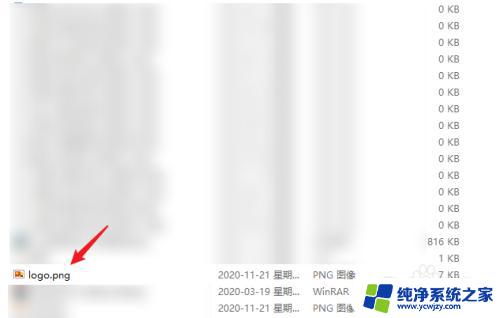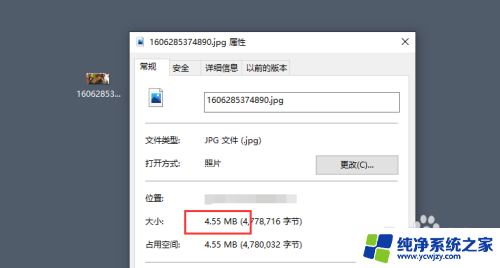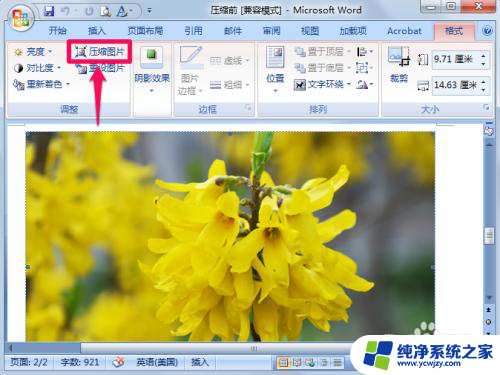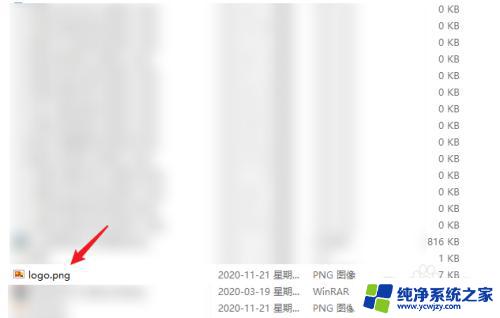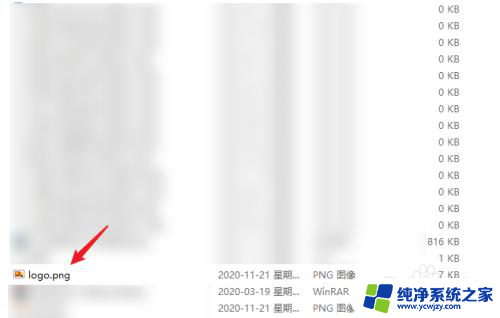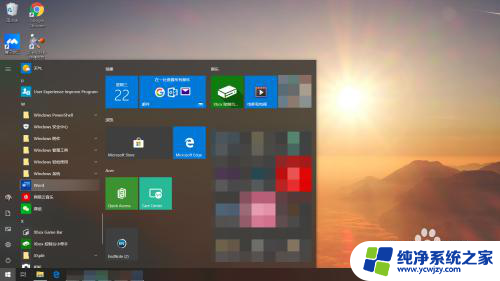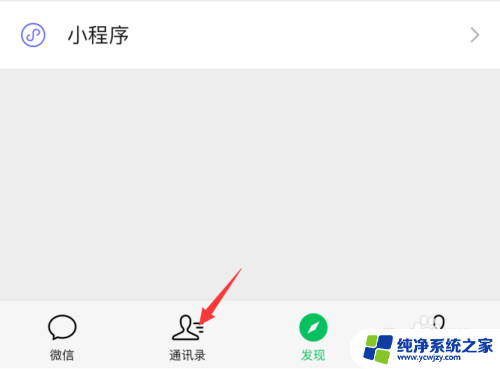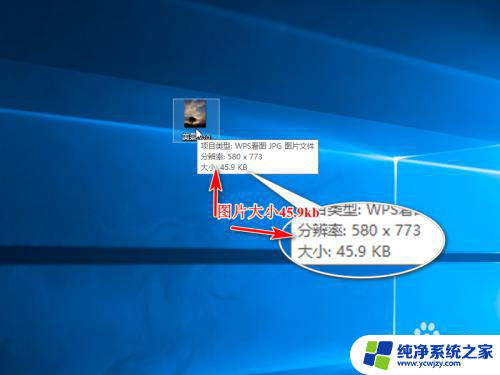电脑怎么图片压缩
更新时间:2024-08-15 10:44:51作者:jiang
在如今信息爆炸的时代,图片在我们的生活中扮演着越来越重要的角色,随之而来的问题就是图片文件过大,占用大量存储空间,甚至影响网页加载速度。为了解决这一难题,人们常常需要使用电脑进行图片压缩。电脑如何进行图片压缩?又如何批量压缩图片呢?接下来我们将一一为您解答。
操作方法:
1.压缩前我们先查看下我们要压缩图片的大小,我们右击图片选择属性查看。这里显示的是90kb。
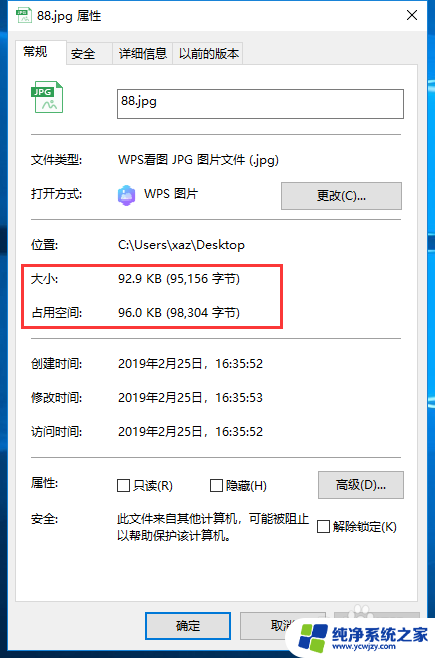
2.然后我们右击该图片,选择编辑,进入绘图工具。
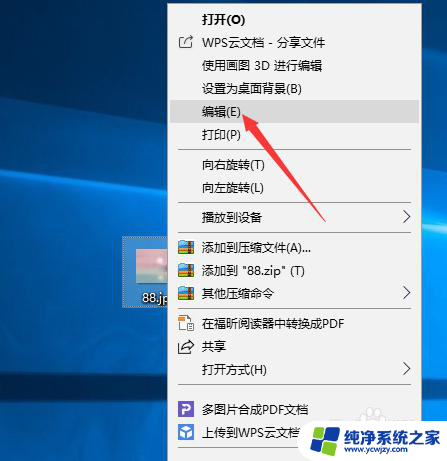
3.我们选择左上方工具栏里的“重新编辑大小”,进入修改文件大小。
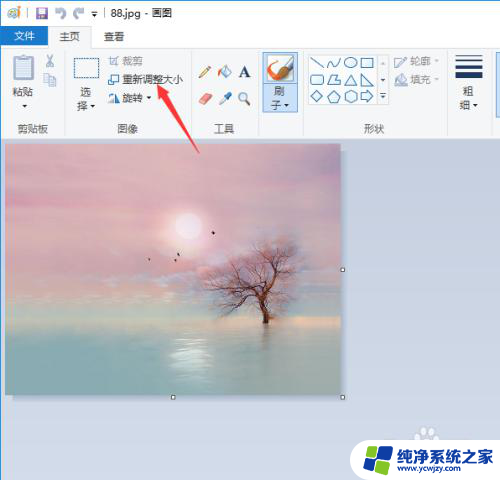
4.我们可以从百分比和像素上面分别进行设置,可以保持长宽比。即保持原来的比例不变,只调节大小。我们以百分比为例,将大小调节至50%,点击确定保存。
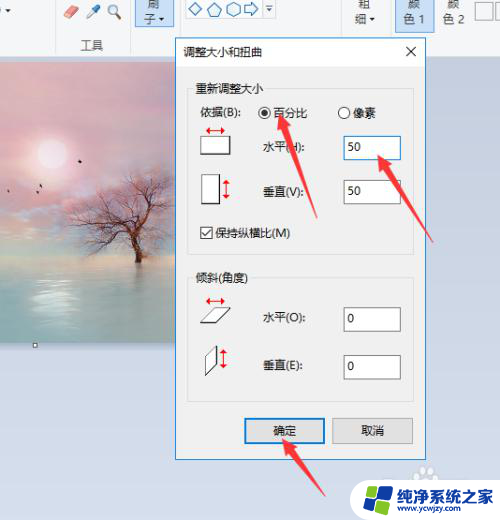
5.然后我们重新右击图片的属性查看,该图片的大小已经被修改成了70kb左右。我们可以根据需要的图片大小进行多次修改,直至压缩到我们需要的图片大小。
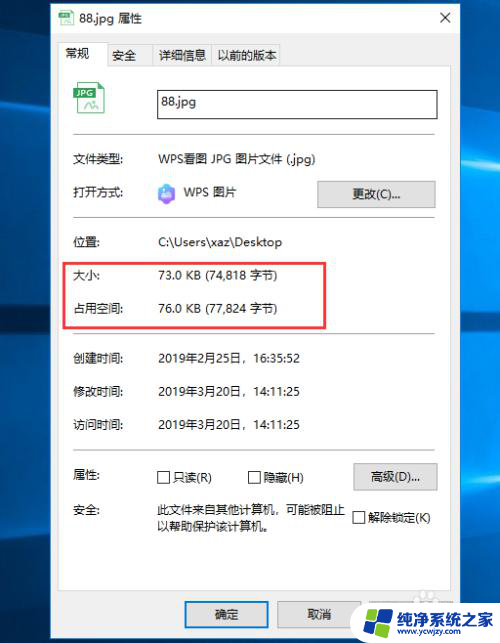
以上就是电脑如何进行图片压缩的全部内容,如果你也遇到了同样的情况,赶紧参照小编的方法来处理吧,希望对大家有所帮助。